Auteur:
Janice Evans
Denlaod Vun Der Kreatioun:
1 Juli 2021
Update Datum:
23 Juni 2024

Inhalt
- Schrëtt
- Method 1 vun 3: Windows 10
- Method 2 vun 3: Windows 7/8
- Method 3 vun 3: All Versioun vu Windows
E puer agebaute Windows Utilities kënnen benotzt gi fir e Laptop oder Desktop Computer an e Wireless Access Point (Hotspot) ze maachen. Den Hotspot kann dann vu mobilen Apparater benotzt ginn fir Zougang zum Internet ze kréien, op deen e Laptop oder Desktop Computer ugeschloss ass. In Windows 10 gëtt dëst mat e puer Kommandoen an der Kommandozeil gemaach, an a Windows 7/8 musst Dir de gratis Virtual Router Programm benotzen fir séier Är virtuell Wi-Fi Astellungen ze konfiguréieren.Connectify erlaabt Iech e Wireless Access Point mat engem Wireless Adapter ze kreéieren deen Äre Computer mam Internet verbënnt.
Schrëtt
Method 1 vun 3: Windows 10
 1 Connect Äre Computer mam Netzwierk mat engem Ethernet Kabel. Maacht dëst fir Ären Windows 10 PC an en drahtlose Hotspot ze maachen. Wann Dir Äre Computer mat engem drahtlosen Netzwierk verbënnt, kënnt Dir kee Wireless Access Point erstellen an eng Internetverbindung duerch en eenzege Wi-Fi Adapter erhalen.
1 Connect Äre Computer mam Netzwierk mat engem Ethernet Kabel. Maacht dëst fir Ären Windows 10 PC an en drahtlose Hotspot ze maachen. Wann Dir Äre Computer mat engem drahtlosen Netzwierk verbënnt, kënnt Dir kee Wireless Access Point erstellen an eng Internetverbindung duerch en eenzege Wi-Fi Adapter erhalen. - Wann Äre Computer zwee drahtlose Adapter huet, kann een Adapter de Computer mam Wireless Netzwierk verbannen, an en zweeten Adapter kann en Hotspot erstellen. Denkt drun: Dir kënnt net gläichzäiteg mam Internet konnektéieren an en Hotspot iwwer ee Wi-Fi Adapter erstellen.
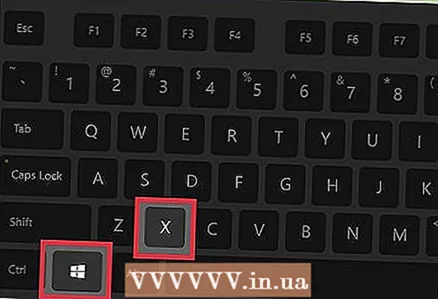 2 Préift ob de Wireless Adapter installéiert ass (nëmmen Desktop). All Windows 10 Laptops hunn schonn e Wi-Fi Adapter. Wann Dir op engem Desktop Computer sidd, klickt ⊞ Gewannen+X a wielt "Network Connections".
2 Préift ob de Wireless Adapter installéiert ass (nëmmen Desktop). All Windows 10 Laptops hunn schonn e Wi-Fi Adapter. Wann Dir op engem Desktop Computer sidd, klickt ⊞ Gewannen+X a wielt "Network Connections". - Fannt eng Verbindung mam Numm "Wi-Fi". Wann jo, huet Äre Computer e Wireless Adapter. Soss, installéiert e Wi-Fi Adapter fir e Wireless Access Point op Ärem Computer ze kreéieren. En USB Adapter oder eng Netzwierkskaart kann als Adapter benotzt ginn.
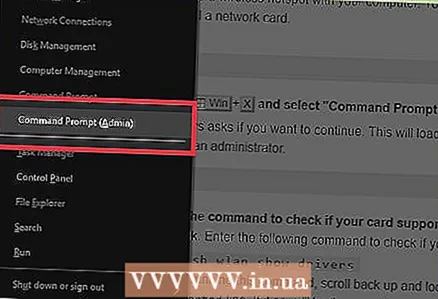 3 Klickt.⊞ Gewannen+X a wielt "Command Prompt (Admin)". An der Fënster déi opmaacht, bestätegt Är Entscheedung. Eng Kommando Prompt Fënster gëtt op an Dir kritt Administrator Rechter.
3 Klickt.⊞ Gewannen+X a wielt "Command Prompt (Admin)". An der Fënster déi opmaacht, bestätegt Är Entscheedung. Eng Kommando Prompt Fënster gëtt op an Dir kritt Administrator Rechter. 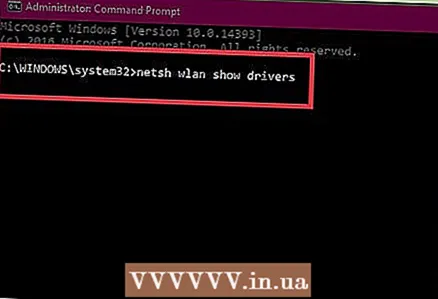 4 Gitt de Kommando an fir z'iwwerpréiwen ob den Adapter Hotspot Kreatioun ënnerstëtzt. Gitt de folgende Kommando an:
4 Gitt de Kommando an fir z'iwwerpréiwen ob den Adapter Hotspot Kreatioun ënnerstëtzt. Gitt de folgende Kommando an: - netsh wlan Show Chauffeuren
- Fannt d'Linn Hosted Netzwierk ënnerstëtzt (Hosted Netzwierk). Wann d'Linn d'Wuert "Jo" enthält, ënnerstëtzt de Wireless Adapter en Hotspot ze kreéieren. Wann d'Linn d'Wuert "Nee" enthält, gitt op déi lescht Sektioun.
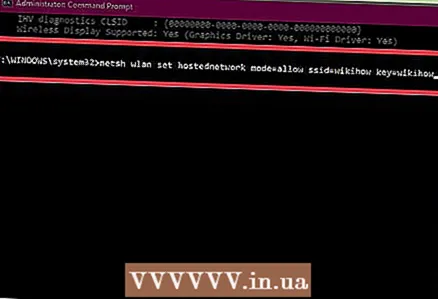 5 Gitt d'Kommandoen an fir e Wireless Access Point ze kreéieren. Gitt de folgende Kommando an (ersetzen NetworkName zum gewënschten Netzwierknumm, an Passwuert op dat gewënscht Passwuert):
5 Gitt d'Kommandoen an fir e Wireless Access Point ze kreéieren. Gitt de folgende Kommando an (ersetzen NetworkName zum gewënschten Netzwierknumm, an Passwuert op dat gewënscht Passwuert): - netsh wlan set hostednetwork mode = ssid =NetworkName Schlëssel =Passwuert
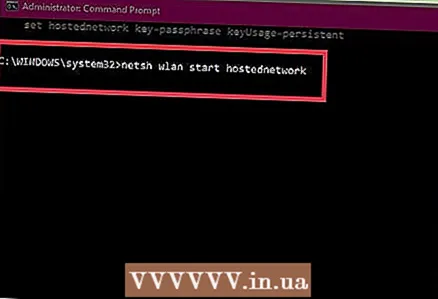 6 Gitt de Kommando an fir den Hotspot z'aktivéieren. Nodeems Dir e Wireless Access Point erstallt hutt, musst Dir et ausschalten:
6 Gitt de Kommando an fir den Hotspot z'aktivéieren. Nodeems Dir e Wireless Access Point erstallt hutt, musst Dir et ausschalten: - netsh wlan start hostednetwork
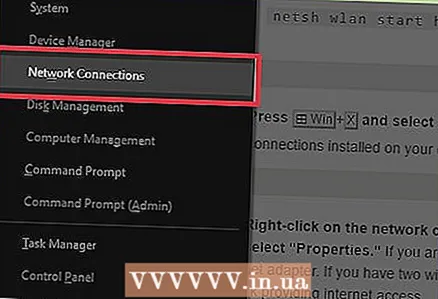 7 Klickt.⊞ Gewannen+X a wielt "Network Connections". D'Netzverbindungen, déi um Computer erstallt goufen, ginn ugewisen.
7 Klickt.⊞ Gewannen+X a wielt "Network Connections". D'Netzverbindungen, déi um Computer erstallt goufen, ginn ugewisen. 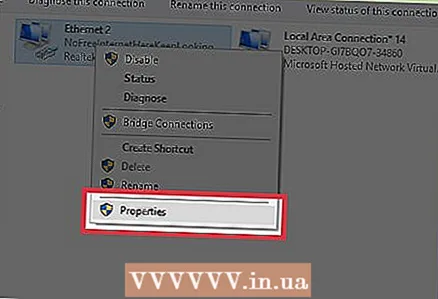 8 Klickt mat der rietser Mausklick op d'Netzverbindung duerch déi de Computer op den Internet kënnt a wielt Properties aus dem Menü. Wann Äre Computer mam Internet verbënnt mat engem Ethernet Kabel, wielt eng Ethernet Verbindung. Wann Äre Computer zwee drahtlose Adapter huet, wielt den Adapter duerch deen de Computer mam Internet verbënnt.
8 Klickt mat der rietser Mausklick op d'Netzverbindung duerch déi de Computer op den Internet kënnt a wielt Properties aus dem Menü. Wann Äre Computer mam Internet verbënnt mat engem Ethernet Kabel, wielt eng Ethernet Verbindung. Wann Äre Computer zwee drahtlose Adapter huet, wielt den Adapter duerch deen de Computer mam Internet verbënnt. 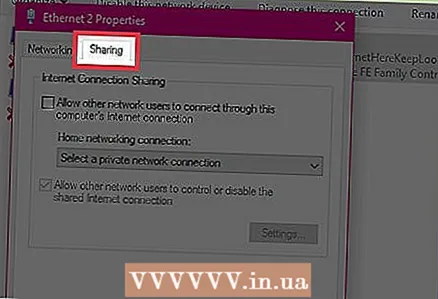 9 Klickt op de Tab Sharing. Deele Astellunge fir Internetverbindung ginn op.
9 Klickt op de Tab Sharing. Deele Astellunge fir Internetverbindung ginn op. 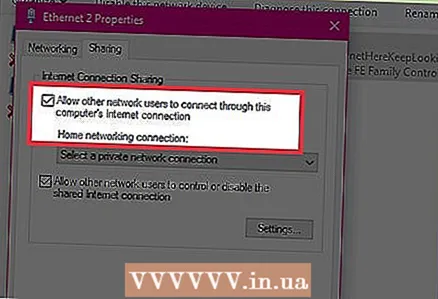 10 Kuckt d'Këscht niewent der Optioun un déi den Internet Sharing aktivéiert. Dëst ass d'Optioun "Erlaabt aner Netzwierk Benotzer dës Internetverbindung vun dësem Computer ze benotzen".
10 Kuckt d'Këscht niewent der Optioun un déi den Internet Sharing aktivéiert. Dëst ass d'Optioun "Erlaabt aner Netzwierk Benotzer dës Internetverbindung vun dësem Computer ze benotzen". 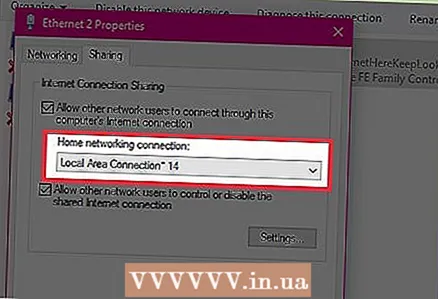 11 Öffnen de Menü deen ënner der genannter Optioun ass a wielt en neit Netzwierk. Et gëtt Local Area Connection X genannt, wou en X duerch eng zoufälleg Zuel ersat gëtt.
11 Öffnen de Menü deen ënner der genannter Optioun ass a wielt en neit Netzwierk. Et gëtt Local Area Connection X genannt, wou en X duerch eng zoufälleg Zuel ersat gëtt. - Klickt OK fir Är Ännerungen ze späicheren.
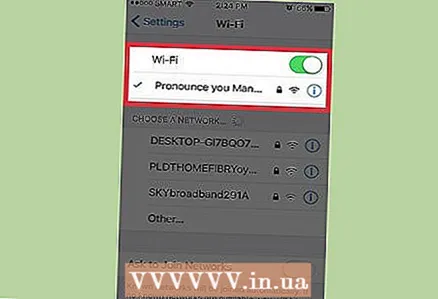 12 Connect Ären Apparat mat engem neie Wireless Access Point. Elo kann all mobilen Apparat dat erstallt Netzwierk erkennen (et gëtt an der Lëscht vun de verfügbaren Netzwierker ugewisen) a mam Internet verbannen.
12 Connect Ären Apparat mat engem neie Wireless Access Point. Elo kann all mobilen Apparat dat erstallt Netzwierk erkennen (et gëtt an der Lëscht vun de verfügbaren Netzwierker ugewisen) a mam Internet verbannen. - Android: Öffnen d'Astellungs App a tippt op Wi-Fi. Wielt en neit Netzwierk aus der Lëscht a gitt dat aginn Passwuert an.
- iOS: Öffnen d'Astellungs App. D'Ikon fir dës Applikatioun ass um Startbildschierm oder am Utilities Dossier. Klickt op "Wi-Fi" a wielt en neit Netzwierk. Gitt Äert Passwuert an (wann gefrot).
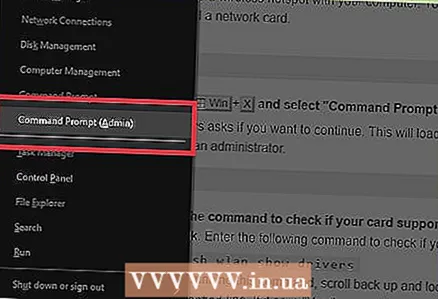 13 Trennt den Netzwierk. Fir den Hotspot auszeschalten, öffnet eng Kommando Prompt (mat Administratorrechter) a gitt de folgende Kommando an:
13 Trennt den Netzwierk. Fir den Hotspot auszeschalten, öffnet eng Kommando Prompt (mat Administratorrechter) a gitt de folgende Kommando an: - netsh wlan stoppen hostednetwork
Method 2 vun 3: Windows 7/8
 1 Connect Äre Computer mam Netzwierk mat engem Ethernet Kabel. Maacht dëst fir Ären Windows 7/8 PC an en drahtlose Hotspot ze maachen. Wann Dir Äre Computer mat engem drahtlose Netzwierk verbënnt, kënnt Dir kee Wireless Access Point erstellen an eng Internetverbindung duerch en eenzege Wi-Fi Adapter erhalen.
1 Connect Äre Computer mam Netzwierk mat engem Ethernet Kabel. Maacht dëst fir Ären Windows 7/8 PC an en drahtlose Hotspot ze maachen. Wann Dir Äre Computer mat engem drahtlose Netzwierk verbënnt, kënnt Dir kee Wireless Access Point erstellen an eng Internetverbindung duerch en eenzege Wi-Fi Adapter erhalen. - Wann Äre Computer keen Ethernet Hafen huet (wéi zum Beispill op e puer Laptops), benotzt en USB op Ethernet Adapter.
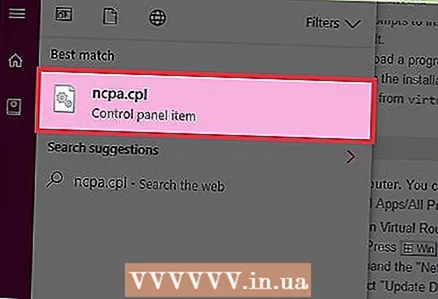 2 Préift ob de Wireless Adapter installéiert ass. Déi meescht Laptops hunn e Wi-Fi Adapter. Wann Dir en Desktopcomputer benotzt, musst Dir eventuell en USB Adapter oder eng Netzwierkskaart installéieren.
2 Préift ob de Wireless Adapter installéiert ass. Déi meescht Laptops hunn e Wi-Fi Adapter. Wann Dir en Desktopcomputer benotzt, musst Dir eventuell en USB Adapter oder eng Netzwierkskaart installéieren. - Klickt op ⊞ Gewannen, gitt ncpa.cpl an dréckt ↵ Gitt an... D'Fenster "Network Connections" wäert opmaachen. Wann et eng Verbindung mam Numm "Wi-Fi" oder "Wireless Connection" an dëser Fënster gëtt, gëtt e Wireless Netzwierkadapter um Computer installéiert.
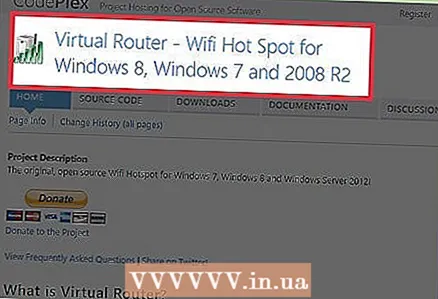 3 Eroflueden an installéieren Virtuelle Router. Dëst ass e gratis Programm mat deem Dir Äre Wireless Adapter konfiguréiere kënnt an e Hotspot erstellt. Luet dëse Programm op der Websäit erof virtualrouter.codeplex.com.
3 Eroflueden an installéieren Virtuelle Router. Dëst ass e gratis Programm mat deem Dir Äre Wireless Adapter konfiguréiere kënnt an e Hotspot erstellt. Luet dëse Programm op der Websäit erof virtualrouter.codeplex.com. - Öffnen den Download-Ordner an duebelklickt op déi erofgeluede Datei fir den Installatiounsprozess ze starten. Follegt d'Instruktioune um Écran (Dir kënnt d'Standardastellungen onverännert loossen).
- Luet keng Virtual Router Plus Software erof. Dëse Programm ergëtt Reklammen ze weisen déi schwéier ze läschen sinn. Dofir, luet de Virtual Router Programm vun der Websäit erof virtualrouter.codeplex.com.
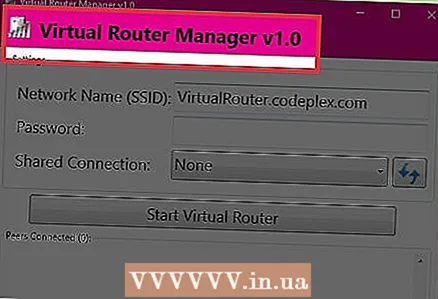 4 Start Virtual Router. D'Ikon fir dëse Programm ass am Startmenü oder an der All Uwendungen / All Programmer Sektioun vun dësem Menü.
4 Start Virtual Router. D'Ikon fir dëse Programm ass am Startmenü oder an der All Uwendungen / All Programmer Sektioun vun dësem Menü. - Wann Virtuell Router Knäppercher an Optiounen gro sinn, musst Dir Ären Netzwierkskaart Chauffer aktualiséieren. Klickt op ⊞ Gewannen a gitt an devmgmt.mscfir den Device Manager opzemaachen. Erweidert d'Netzadapter Sektioun a klickt mat Ärem Mausklick mat Ärem Wireless Adapter. Wielt Update Driver - Sicht automatesch no Aktualiséierter Treiber. Follegt d'Instruktioune um Écran fir verfügbar Updates z'installéieren.
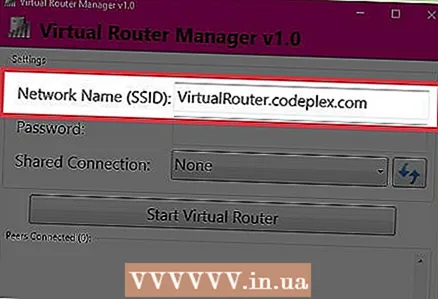 5 Gitt den Numm vum Netzwierk an. Et erschéngt an der Lëscht vun verfügbare Netzwierker op Ärem mobilen Apparat. Denkt drun datt den Netzwierknumm keng perséinlech Informatioun däerf enthalen.
5 Gitt den Numm vum Netzwierk an. Et erschéngt an der Lëscht vun verfügbare Netzwierker op Ärem mobilen Apparat. Denkt drun datt den Netzwierknumm keng perséinlech Informatioun däerf enthalen. 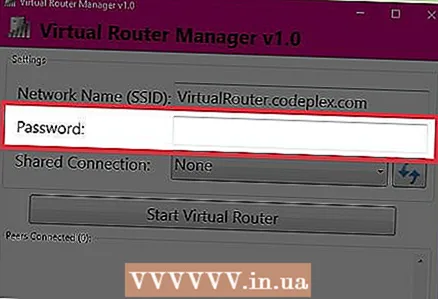 6 Setzt e Passwuert an. E Passwuert ass noutwendeg fir en Zougangspunkt ze kreéieren. Dir musst och e Passwuert aginn fir mat engem neien Zougangspunkt ze verbannen.
6 Setzt e Passwuert an. E Passwuert ass noutwendeg fir en Zougangspunkt ze kreéieren. Dir musst och e Passwuert aginn fir mat engem neien Zougangspunkt ze verbannen.  7 Vum Sharing -Menü wielt d'Netzverbindung duerch déi Äre Computer op den Internet kënnt. Wann Äre Computer mam Netzwierk mat engem Ethernet Kabel verbënnt, wielt Ethernet oder Local Area Connection.
7 Vum Sharing -Menü wielt d'Netzverbindung duerch déi Äre Computer op den Internet kënnt. Wann Äre Computer mam Netzwierk mat engem Ethernet Kabel verbënnt, wielt Ethernet oder Local Area Connection. 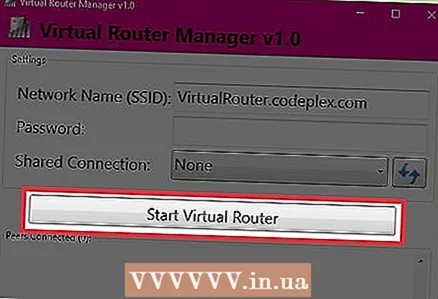 8 Klickt Start Virtuelle Router. Dëst erstellt e drahtlose Zougankspunkt, duerch deen den Apparat mam Internet ugeschloss ka ginn, dee vum Computer iwwer Ethernet kritt gëtt.
8 Klickt Start Virtuelle Router. Dëst erstellt e drahtlose Zougankspunkt, duerch deen den Apparat mam Internet ugeschloss ka ginn, dee vum Computer iwwer Ethernet kritt gëtt. 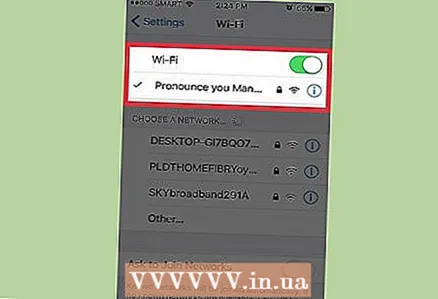 9 Connect Ären Apparat mat engem neie Wireless Access Point. Et erschéngt an der Lëscht vu verfügbaren drahtlose Netzwierker op Ärem mobilen Apparat. Connectéiert Iech mam Hotspot wéi all aner Wi-Fi Netzwierk.
9 Connect Ären Apparat mat engem neie Wireless Access Point. Et erschéngt an der Lëscht vu verfügbaren drahtlose Netzwierker op Ärem mobilen Apparat. Connectéiert Iech mam Hotspot wéi all aner Wi-Fi Netzwierk. - Android: Öffnen d'Astellungs App a tippt op Wi-Fi. Wielt en neit Netzwierk aus der Lëscht a gitt dat aginn Passwuert an.
- iOS: Öffnen d'Astellungs App. D'Ikon fir dës App ass um Heembildschierm. Klickt op "Wi-Fi" a wielt en neit Netzwierk. Gitt Äert Passwuert an (wann gefrot).
Method 3 vun 3: All Versioun vu Windows
 1 Benotzt dës Method wann d'Schrëtt hei uewen net erfollegräich waren. De Programm deen an dëser Sektioun ernimmt ass fäeg en Hotspot ze kreéieren, awer mat limitéierter Funktionalitéit a luesen Verbindungsgeschwindegkeeten. Awer dëse Programm huet e wichtege Virdeel: Dir kënnt e Hotspot erstellen op Basis vum selwechte Funk Netzadapter duerch deen de Computer mam Internet verbënnt. Wéi och ëmmer, sou eng Internetverbindung wäert ganz lues sinn.
1 Benotzt dës Method wann d'Schrëtt hei uewen net erfollegräich waren. De Programm deen an dëser Sektioun ernimmt ass fäeg en Hotspot ze kreéieren, awer mat limitéierter Funktionalitéit a luesen Verbindungsgeschwindegkeeten. Awer dëse Programm huet e wichtege Virdeel: Dir kënnt e Hotspot erstellen op Basis vum selwechte Funk Netzadapter duerch deen de Computer mam Internet verbënnt. Wéi och ëmmer, sou eng Internetverbindung wäert ganz lues sinn. 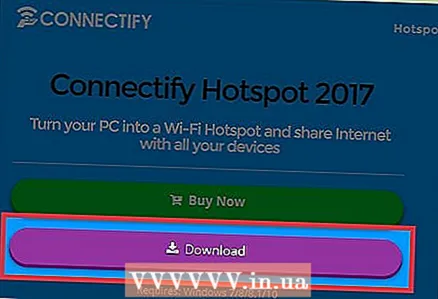 2 Download Connectify. Dëst ass e bezuelte Programm (mat enger gratis Versioun) mat där Dir Wireless Access Points erstellt. Download Connectify vun der Websäit erof connectify.me.
2 Download Connectify. Dëst ass e bezuelte Programm (mat enger gratis Versioun) mat där Dir Wireless Access Points erstellt. Download Connectify vun der Websäit erof connectify.me. 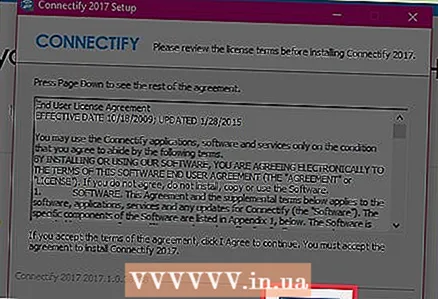 3 Start de Connectify Installatiounsprozess. Fir dëst ze maachen, duebelklickt op déi erofgeluede Datei a bestätegt Är Entscheedung an der Fënster déi opmaacht. Refuséiert de Programm op d'Pro Versioun ze aktualiséieren.
3 Start de Connectify Installatiounsprozess. Fir dëst ze maachen, duebelklickt op déi erofgeluede Datei a bestätegt Är Entscheedung an der Fënster déi opmaacht. Refuséiert de Programm op d'Pro Versioun ze aktualiséieren. 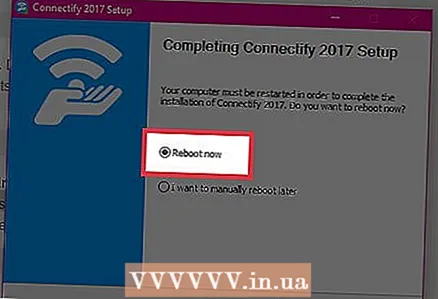 4 Nodeems d'Installatioun fäerdeg ass, start Äre Computer nei. Dëst ass noutwendeg fir Connectify fir d'Installatioun vum virtuelle Wi-Fi Adapter ze kompletéieren. Restart Äre Computer iwwer de Startmenü.
4 Nodeems d'Installatioun fäerdeg ass, start Äre Computer nei. Dëst ass noutwendeg fir Connectify fir d'Installatioun vum virtuelle Wi-Fi Adapter ze kompletéieren. Restart Äre Computer iwwer de Startmenü.  5 Nom Restart starten Connectify. Follegt d'Uweisunge fir unzefänken mat der gratis Lite Versioun ze benotzen. Dëst fäerdeg de Prozess fir e virtuellt drahtlos Netzwierk ze kreéieren.
5 Nom Restart starten Connectify. Follegt d'Uweisunge fir unzefänken mat der gratis Lite Versioun ze benotzen. Dëst fäerdeg de Prozess fir e virtuellt drahtlos Netzwierk ze kreéieren.  6 An Windows Firewall, öffnet de Netzwierk fir Connectify. De System kann Iech froen den Internetzougang fir Connectify an der Firewall opzemaachen (ofhängeg vun Äre Firewall Astellungen). Maach et; soss funktionnéiert den neie Wireless Access Point net.
6 An Windows Firewall, öffnet de Netzwierk fir Connectify. De System kann Iech froen den Internetzougang fir Connectify an der Firewall opzemaachen (ofhängeg vun Äre Firewall Astellungen). Maach et; soss funktionnéiert den neie Wireless Access Point net. 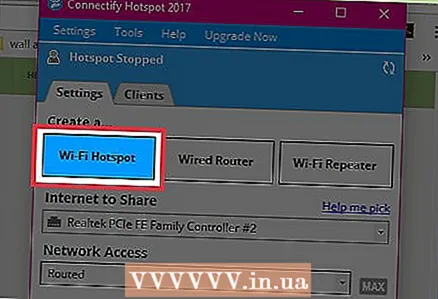 7 Am Top vun der Connectify Fënster, wielt Wi-Fi Hotspot. De Programm erstellt en neien drahtlose Hotspot fir d'Internetverbindung vun Ärem Computer ze deelen.
7 Am Top vun der Connectify Fënster, wielt Wi-Fi Hotspot. De Programm erstellt en neien drahtlose Hotspot fir d'Internetverbindung vun Ärem Computer ze deelen. 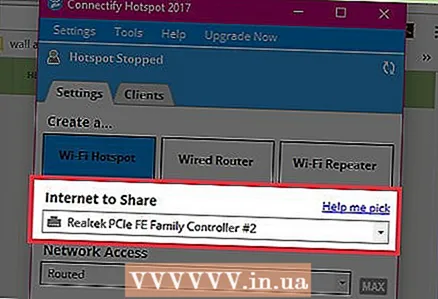 8 Wielt den Netzwierkadapter duerch deen de Computer mam Internet verbënnt. Wielt Adapter aus dem Internet fir Deele Menü.
8 Wielt den Netzwierkadapter duerch deen de Computer mam Internet verbënnt. Wielt Adapter aus dem Internet fir Deele Menü. - Mat Connectify kënnt Dir en Hotspot erstellen op Basis vum selwechte Netzwierkadapter duerch deen Äre Computer mam Internet verbënnt. D'Geschwindegkeet vun esou enger Verbindung ass vill méi niddereg wéi déi aktuell Geschwindegkeet vun Ärem Computer Verbindung mam Internet.
- Fir Är Verbindungsgeschwindegkeet ze erhéijen, verbënnt Äre Computer mam Internet mat engem Ethernet Kabel.
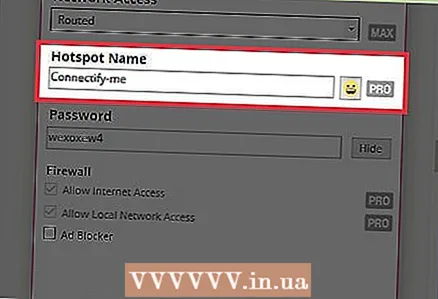 9 Gitt den Numm vum Wireless Access Point an. An der gratis Versioun vu Connectify muss den Numm mat "Connectify-" ufänken. Den Hotspot Numm däerf keng perséinlech Informatioun enthalen.
9 Gitt den Numm vum Wireless Access Point an. An der gratis Versioun vu Connectify muss den Numm mat "Connectify-" ufänken. Den Hotspot Numm däerf keng perséinlech Informatioun enthalen.  10 Setzt e Passwuert fir mat dem Netzwierk ze verbannen. Dëst vermeit onerlaabten Zougang zum Hotspot. Et ass recommandéiert e Passwuert ze setzen och wann Dir en Heem Hotspot erstellt.
10 Setzt e Passwuert fir mat dem Netzwierk ze verbannen. Dëst vermeit onerlaabten Zougang zum Hotspot. Et ass recommandéiert e Passwuert ze setzen och wann Dir en Heem Hotspot erstellt. 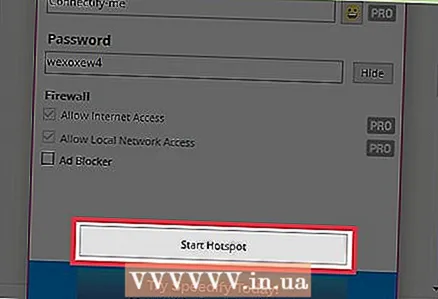 11 Klickt Aktivéiert Hotspot. Dat neit drahtlos Netzwierk gëtt ageschalt. Et erschéngt an der Lëscht vu verfügbaren drahtlose Netzwierker op Ärem mobilen Apparat.
11 Klickt Aktivéiert Hotspot. Dat neit drahtlos Netzwierk gëtt ageschalt. Et erschéngt an der Lëscht vu verfügbaren drahtlose Netzwierker op Ärem mobilen Apparat.  12 Connectéiert Iech mat engem neie Wireless Access Point. An der Lëscht vun de verfügbaren Wireless Netzwierker op Ärem mobilen Apparat, sicht no engem Netzwierk mam Numm "Connectify-name>". Klickt op dëst Netzwierk a gitt dat agestallt Passwuert an.
12 Connectéiert Iech mat engem neie Wireless Access Point. An der Lëscht vun de verfügbaren Wireless Netzwierker op Ärem mobilen Apparat, sicht no engem Netzwierk mam Numm "Connectify-name>". Klickt op dëst Netzwierk a gitt dat agestallt Passwuert an.



